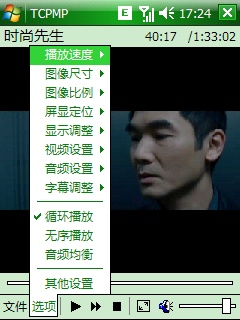您现在的位置是:网站首页> 软件下载软件下载
OneDrive(微软云存储)V19.192.0926中文安装版历史版本OneDrive(微软云存储)V19.152.0801中文安装版
![]() 2024-01-02
599人已围观
2024-01-02
599人已围观
简介 OneDrive(微软云存储)V19.192.0926中文安装版历史版本OneDrive(微软云存储)V19.152.0801中文安装版
Onedrive是你的 Microsoft 帐户附带的免费在线存储服务,Onedrive就像一块额外的硬盘,你可以从自己使用的任意设备进行访问。你不再需要通过电子邮件将文件发送给自己或随身携带(并可能丢失)U 盘。 基本简介 OneDrive 入门可谓是轻而易举。 你可以将你电脑上的现有文件添加到 OneDrive 中,方法是从电脑复制或移动文件。 保存新文件时,可以选择将它们保存到 OneDrive,以便你可以从任何设备访问它们并与其他人共享。 如果你的电脑具有内置的摄像头,则可以自动将本机照片中的照片副本保存到 OneDrive,以便你始终拥有备份。 使用方法 将文件添加到OneDrive 中,可以采用几种不同的方式将现有文件放在OneDrive 上。 首先,决定你是要在电脑上保留原始文件并将它们的副本置于OneDrive 上,还是要将它们从电脑上剪切并移动到OneDrive 上。 一、使用OneDrive应用将文件复制到OneDrive中 1、在“开始”屏幕上,点击或单击OneDrive以打开OneDrive应用; 2、点击或单击文件夹以浏览到OneDrive上要将文件添加到其中的位置; 3、从屏幕的上边缘或下边缘向内轻扫或右键单击以打开应用命令,然后点击或单击“添加文件”; 4、浏览到要上载的文件,点击或单击以选中这些文件,然后点击或单击“复制到OneDrive”即可。 二、使用OneDrive应用将文件移动到OneDrive中 移动文件时,将把它们从电脑中删除并将它们添加到OneDrive 中 1、点击或单击OneDrive旁边的箭头,然后选择“此电脑”; 2、浏览到要移动的文件,然后向下轻扫或右键单击它们以选择它们; 3、点击或单击“剪切”; 4、点击或单击“此电脑”旁边的箭头,然后选择OneDrive以浏览到你的OneDrive中的文件夹; 5、从屏幕的上边缘或下边缘向内轻扫或右键单击以打开应用命令,然后点击或单击“粘贴”即可。 三、使用文件资源管理器将文件移动到OneDrive中 移动文件时,将把它们从电脑中删除并将它们添加到OneDrive中。将右窗格中的文件列表中的文件拖动到左窗格中的OneDrive 中。 四、从应用将文件保存到OneDrive 中 1、你可以从应用将文件直接保存到OneDrive 中。你将可以选择保存到OneDrive或其他位置,包括你的电脑。点击或单击左上角的箭头来将你的位置更改为OneDrive(如果尚未选择它); 2、然后,选择OneDrive中要将你的文件保存到其中的文件夹,输入文件的名称,然后点击或单击“保存”即可。 五、从桌面应用将文件保存到OneDrive 中 1、使用Microsoft Office Word或Paint之类的桌面应用时,还可以将文件直接保存到OneDrive 中。在你使用的应用中单击“保存”,然后点击或单击左窗格中的OneDrive; 2、选择OneDrive中要将你的文件保存到其中的文件夹,输入文件的名称,然后点击或单击“保存”即可。 六、自动保存到OneDrive中 在大多数电脑上,OneDrive是你保存Microsoft Office 文件(如Word文档和Excel工作表)、PDF和其他文档时所显示的推荐位置。如果你的电脑具有内置的摄像头,则你可以自动将你拍摄的照片副本直接保存到OneDrive,以便你始终拥有备份。为确保你的电脑设置为自动保存,请检查你的OneDrive 设置。 1、从屏幕右边缘向中间轻扫,点击“设置”,然后点击“更改电脑设置”(如果使用的是鼠标,则指向屏幕右下角,然后将鼠标指针向上移动,单击“设置”,然后单击“更改电脑设置”); 2、对于文档,点击或单击 OneDrive,然后启用“将文档默认保存到 OneDrive。 3、对于照片,点击或单击“本机照片”,然后选择“上载高品质照片”,或者,对于较高分辨率的副本,选择“上载最高品质照片”。 近期动态 据外媒报道,用户发现,OneDrive现在只有在NTFS磁盘格式下,才能正常备份文件,如果用户是FAT32等“老旧”的磁盘格式(尤其是移动介质),使用OneDrive创建文档会被提示“转换磁盘格式”。 虽然因为不支持单个大于4GB的文件、SSD的普及等因素,FAT已经越来越少见,但微软的这一强制性的“惩罚措施”还是引发了社区用户的颇多不满。 另外,OneDrive目前的付费用户也不少,大家都斥责微软连基本的事先沟通和告知都做不到。 对于此事,微软尚未做出回应。 关于OneDrive强制NTFS的帖子目前已经获得了82位用户报告。
上一篇:宏达汽修专家V2.0官方安装版